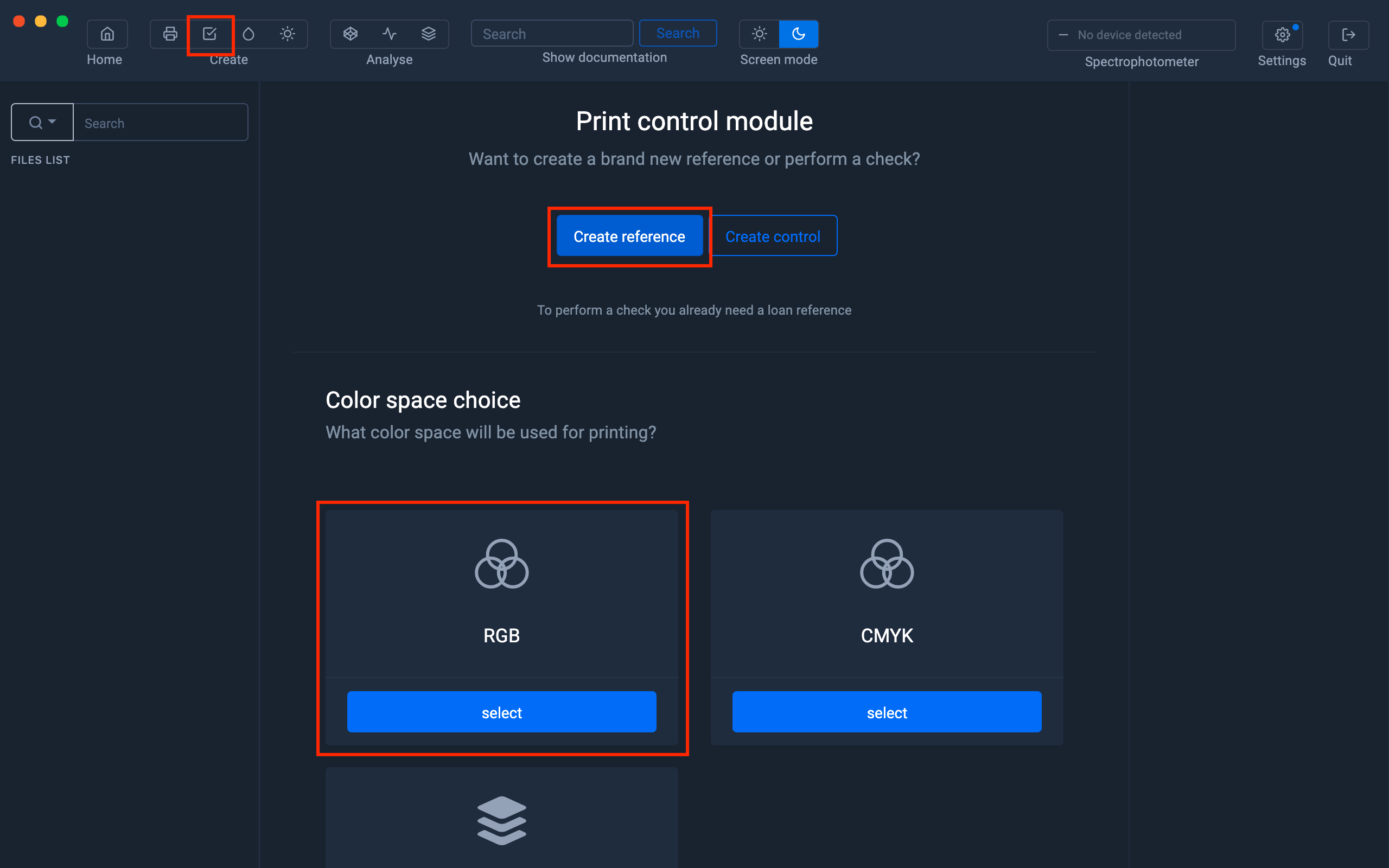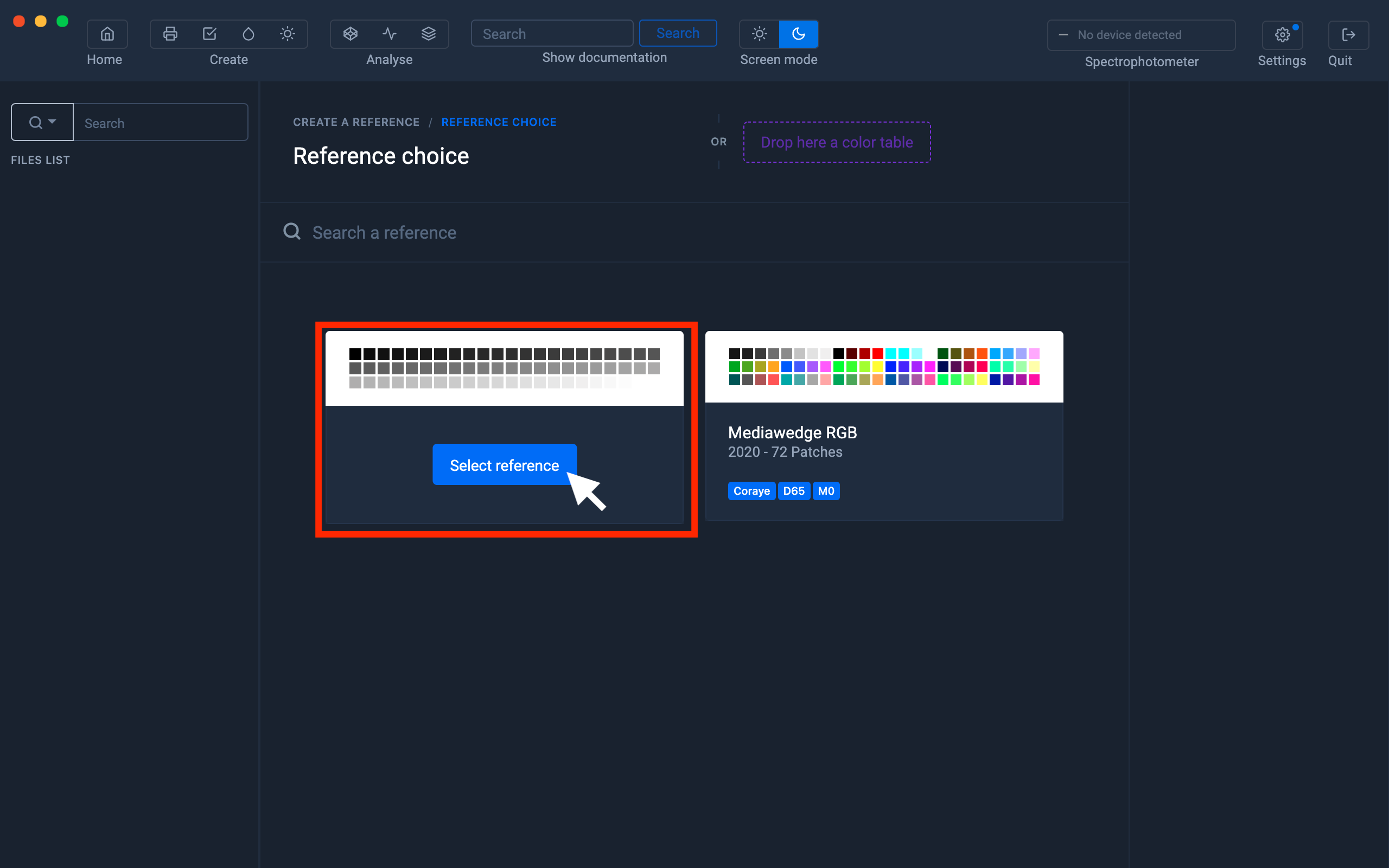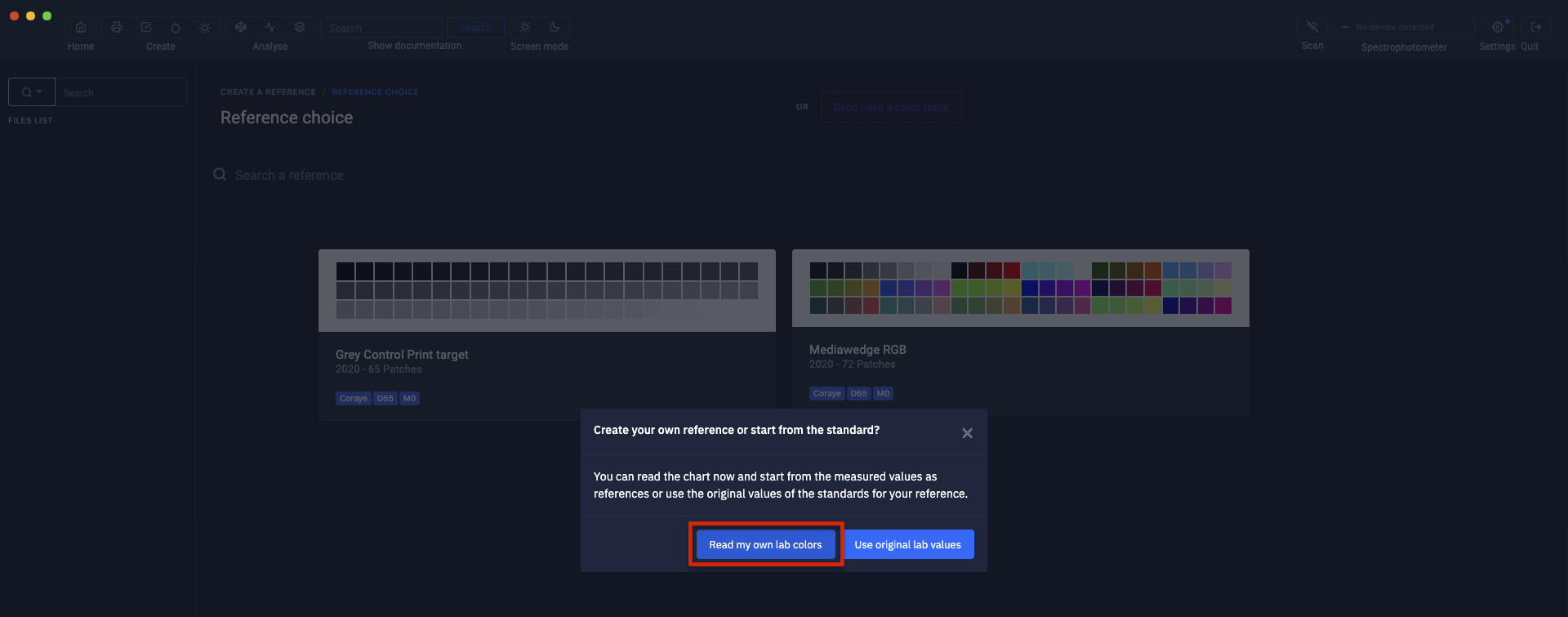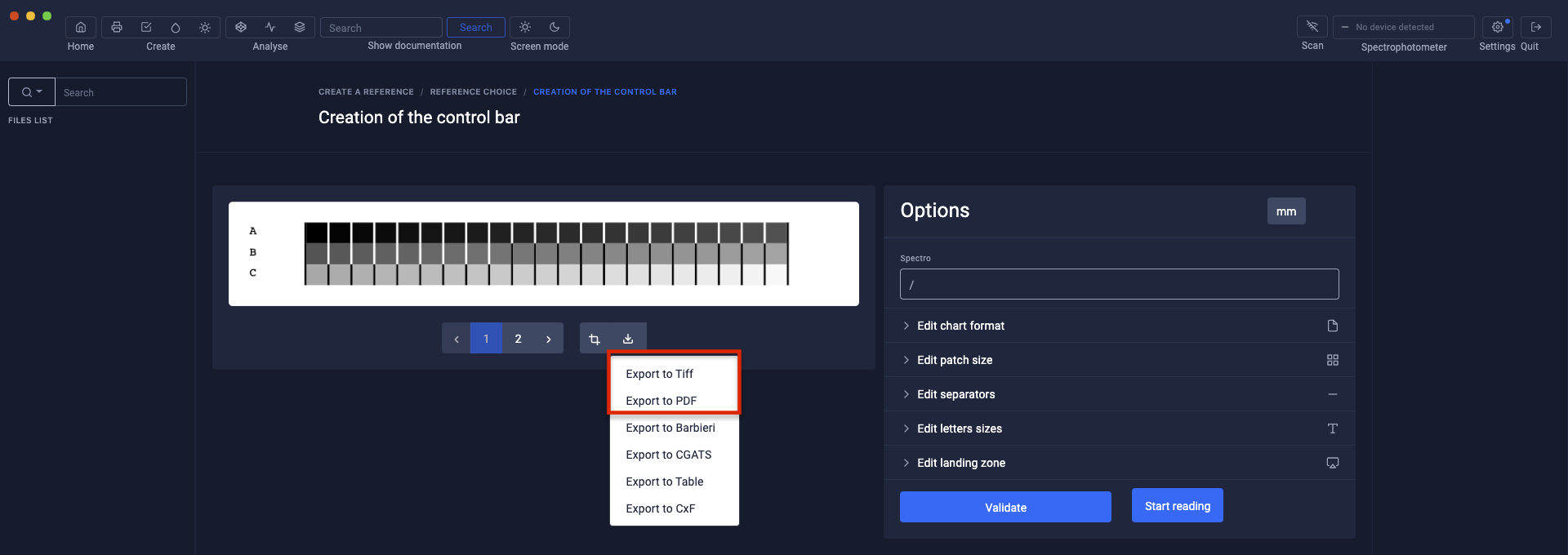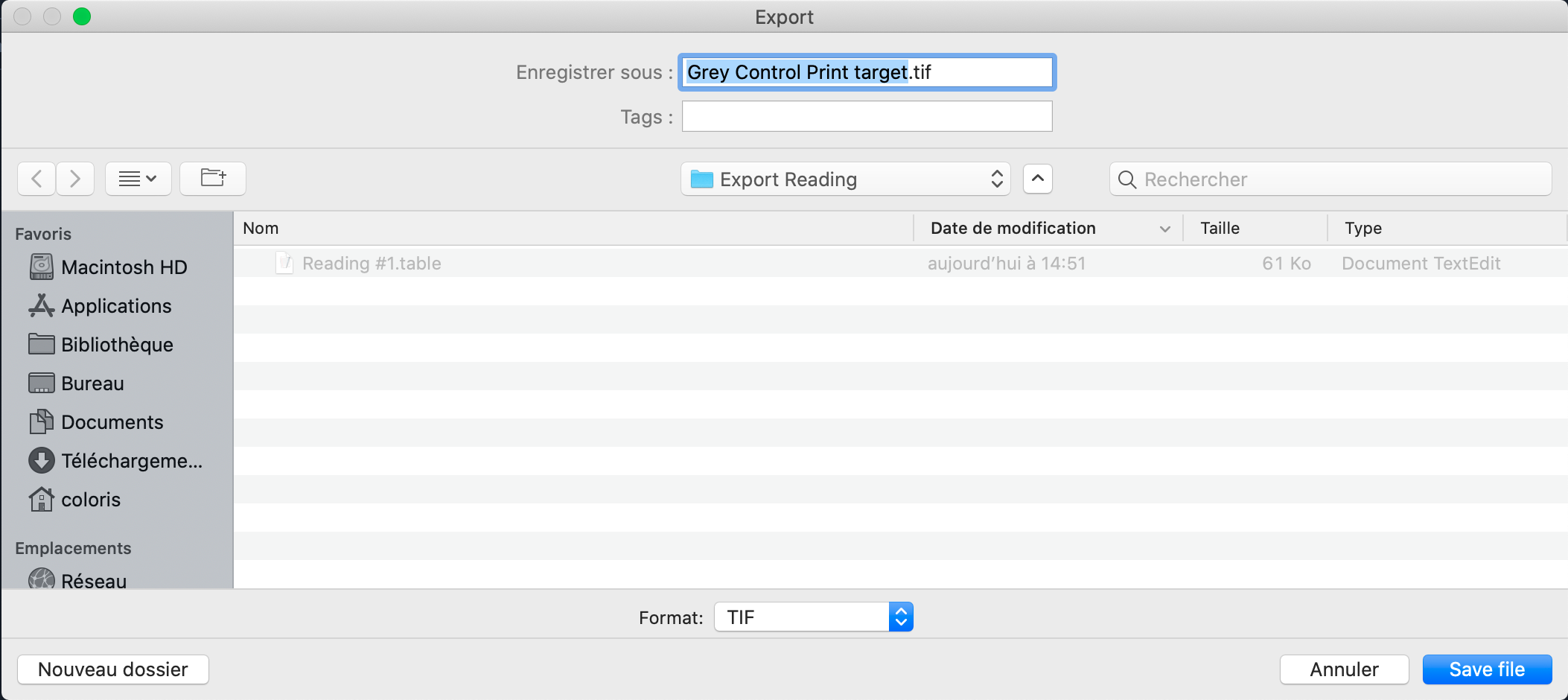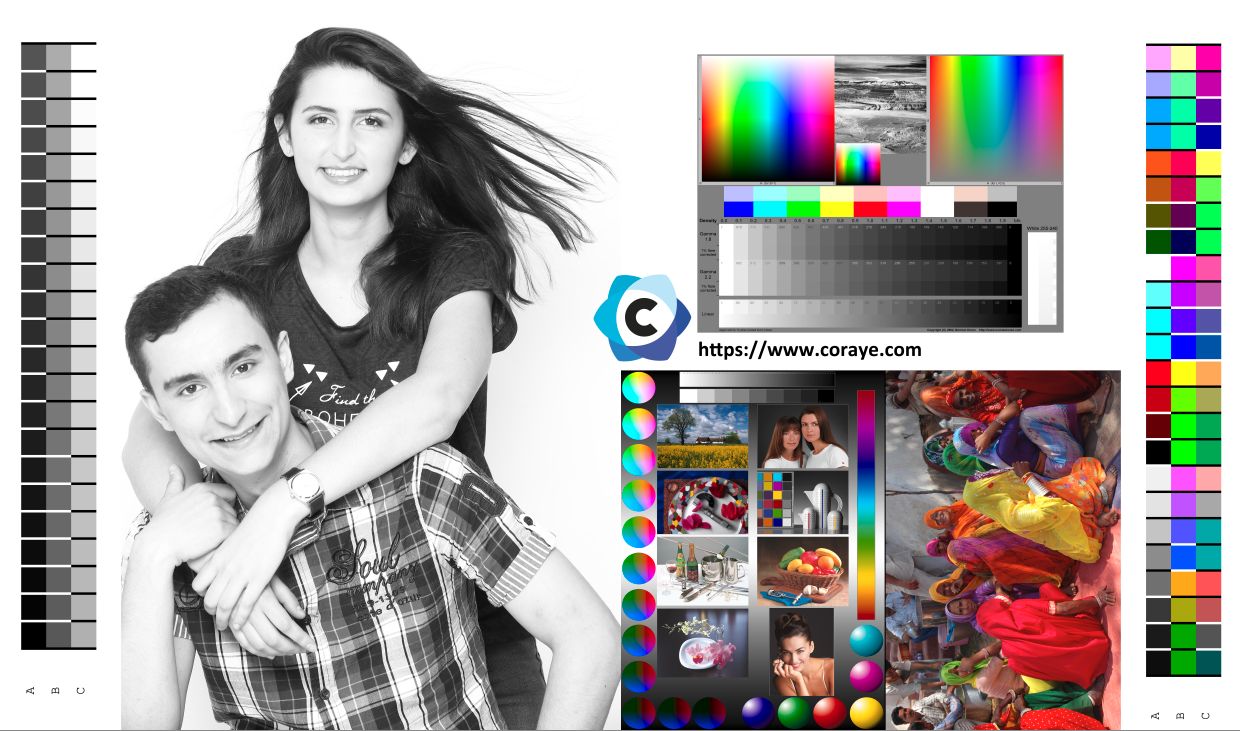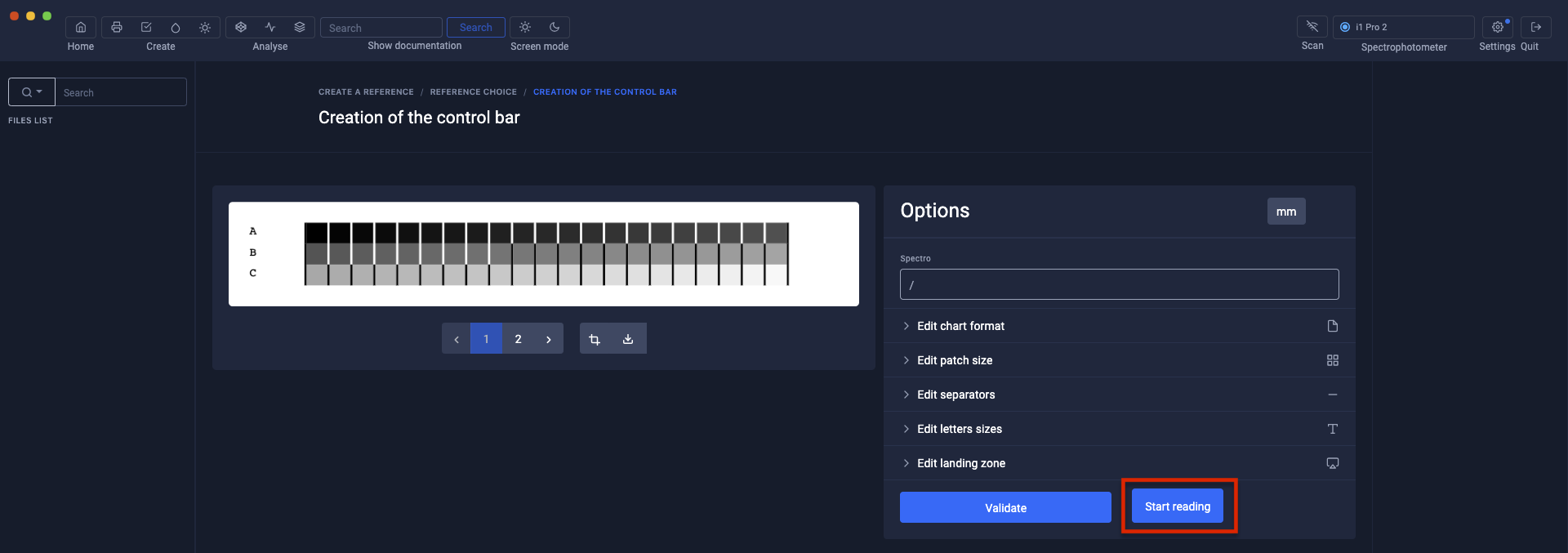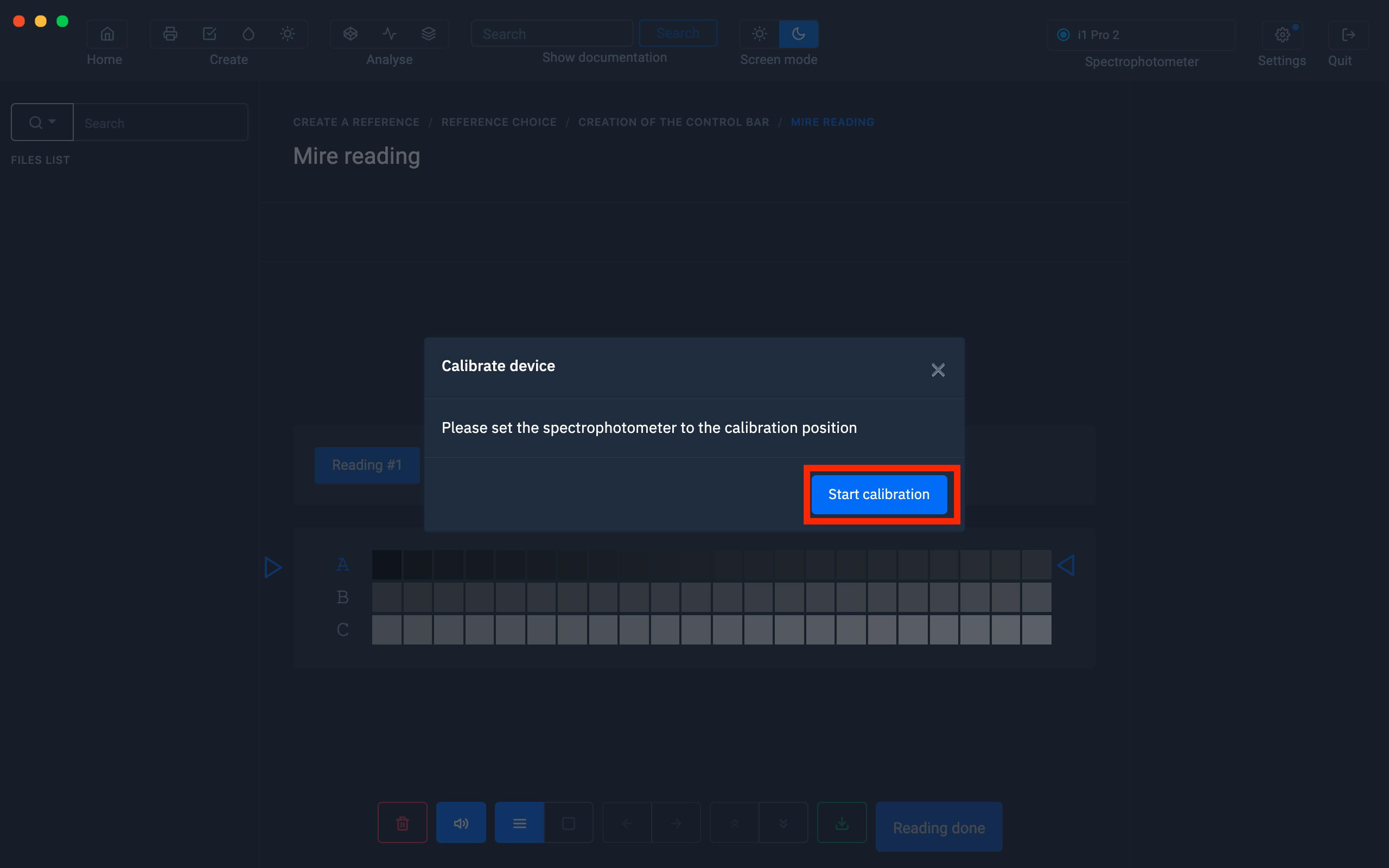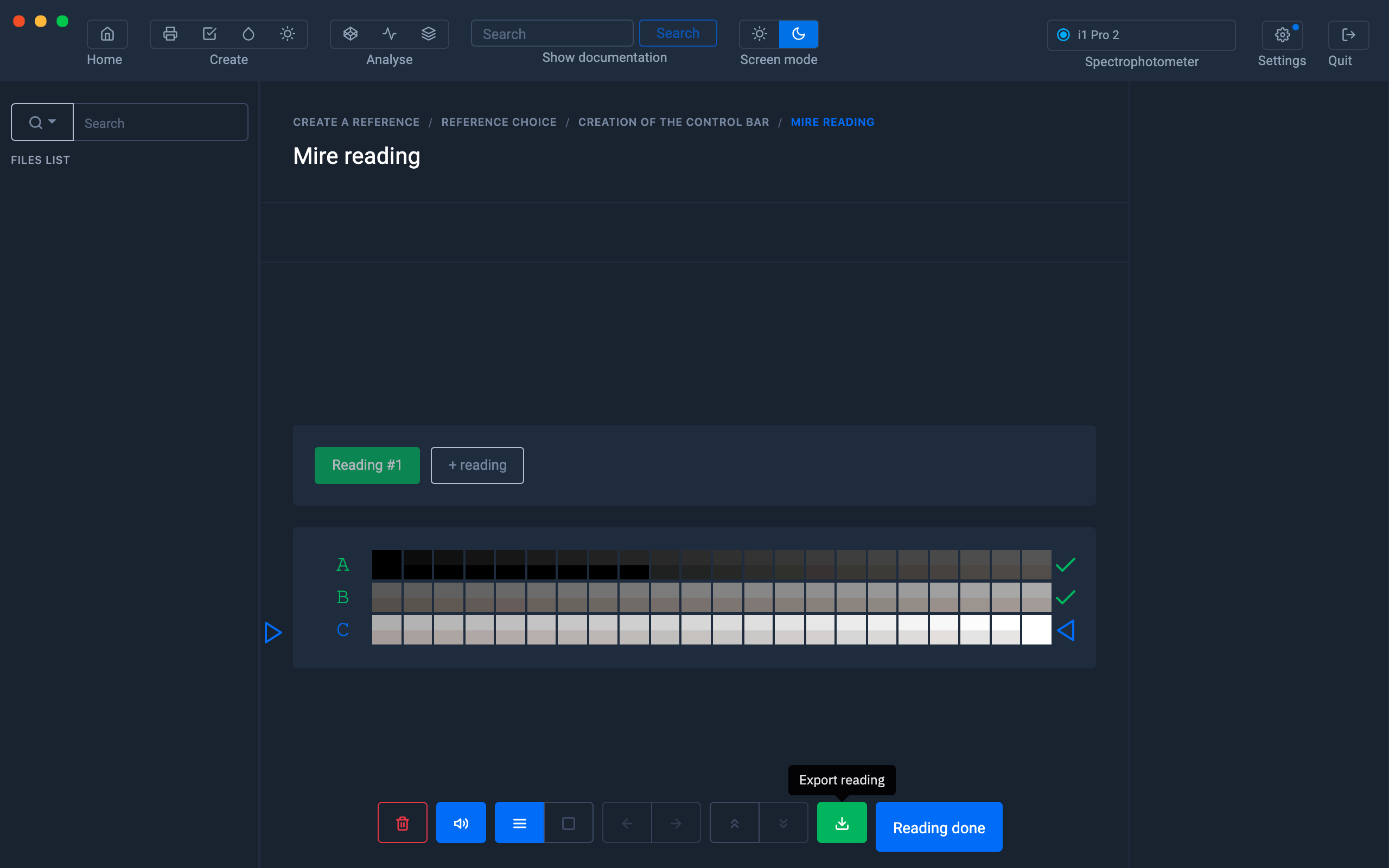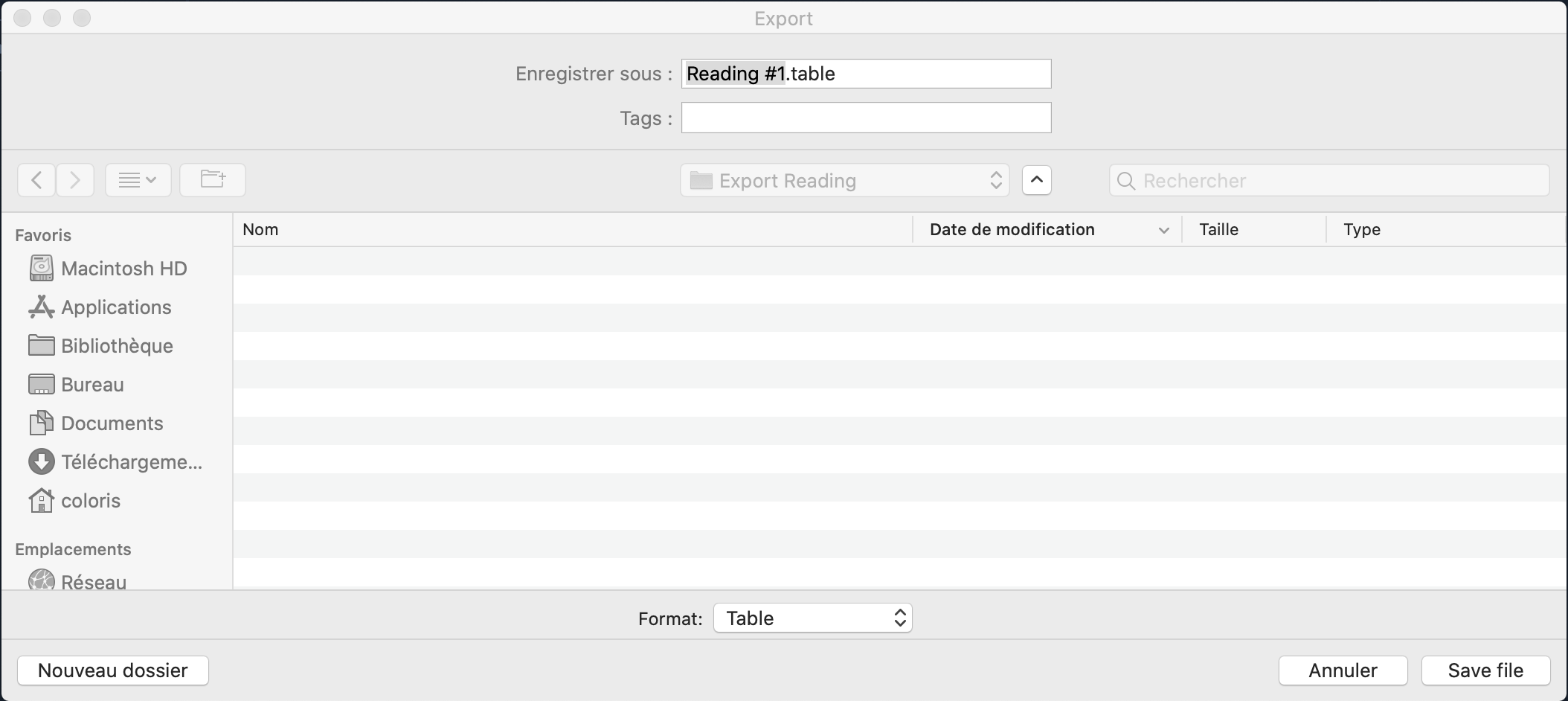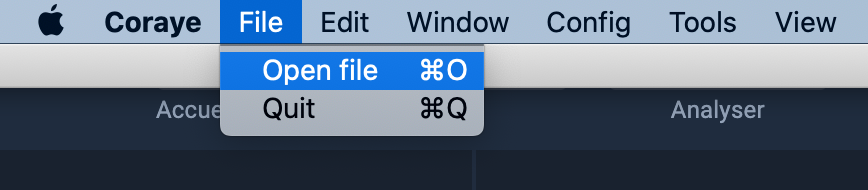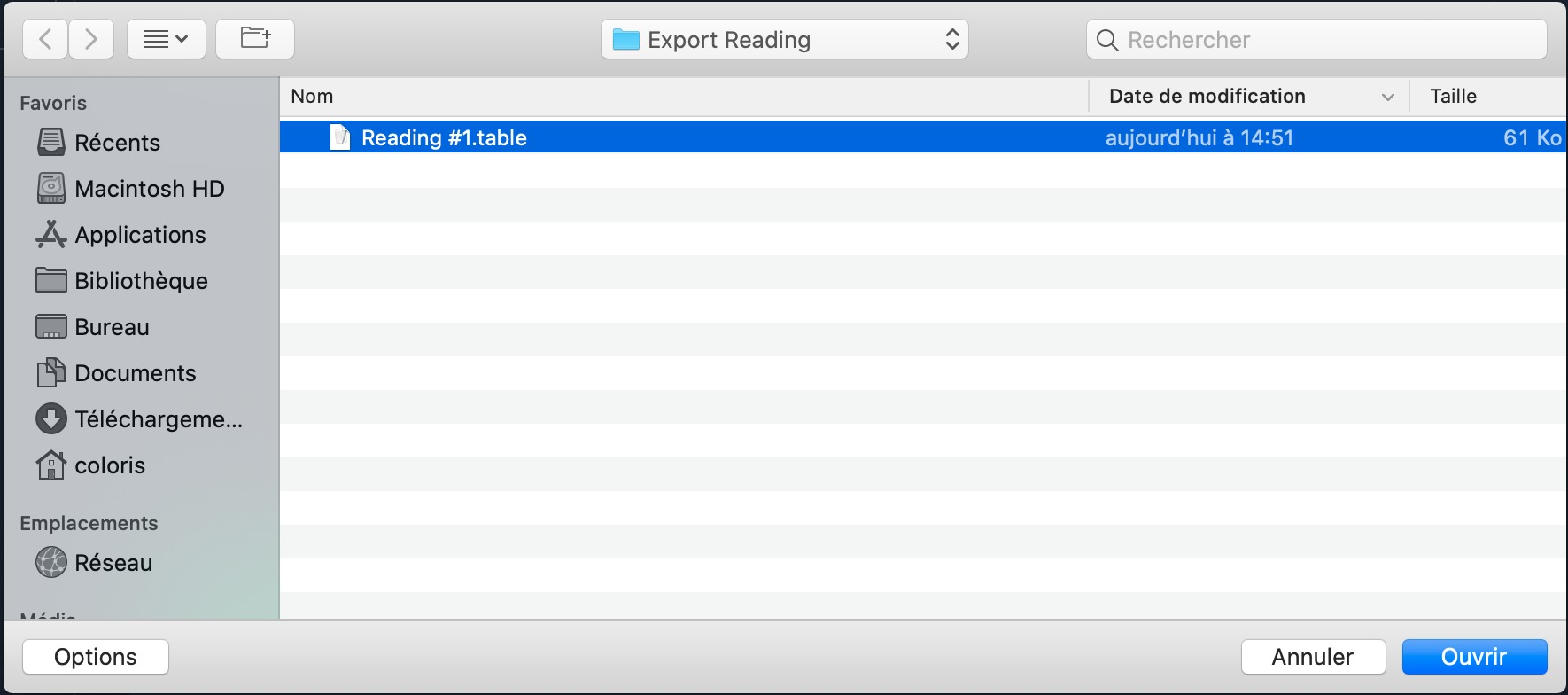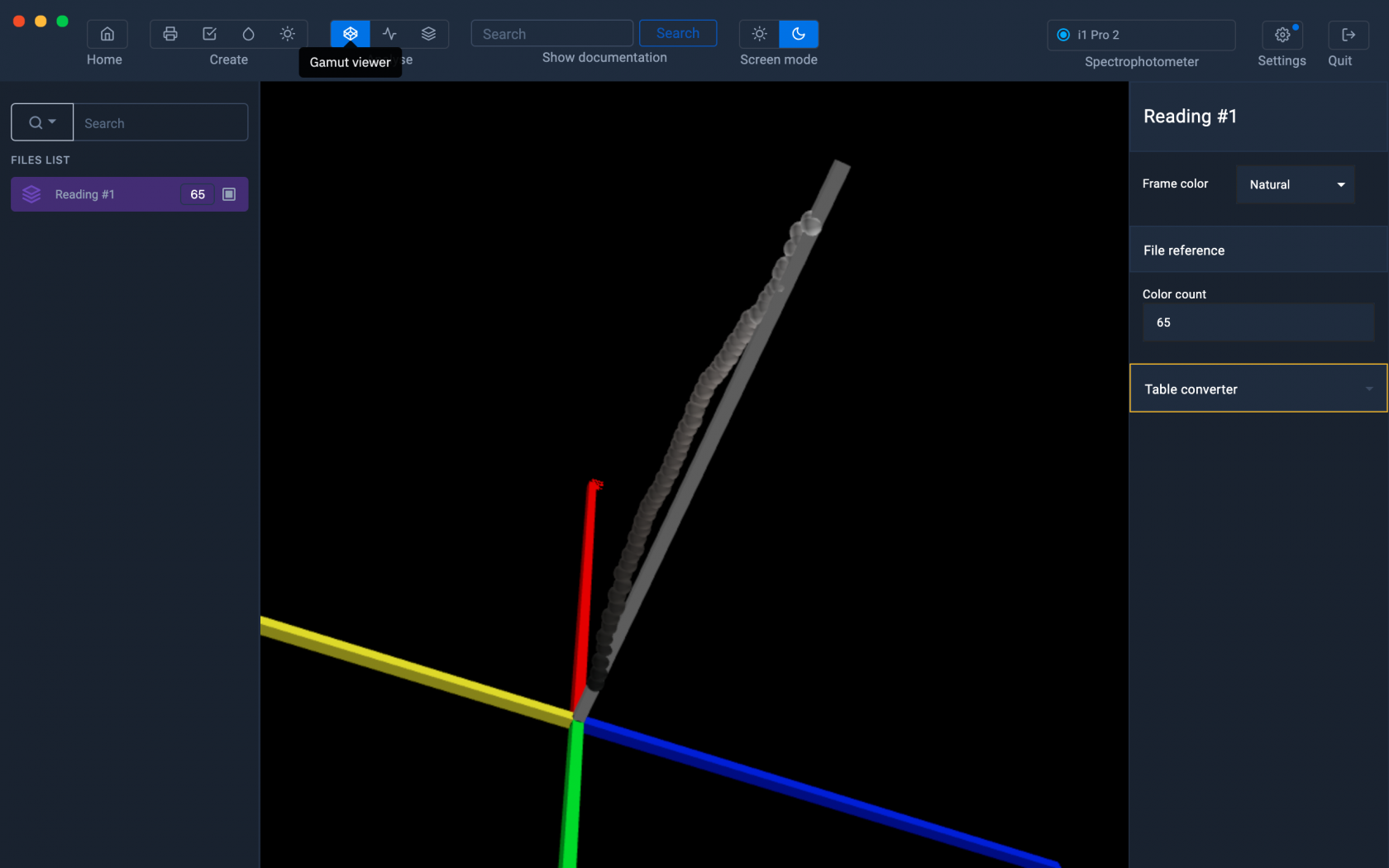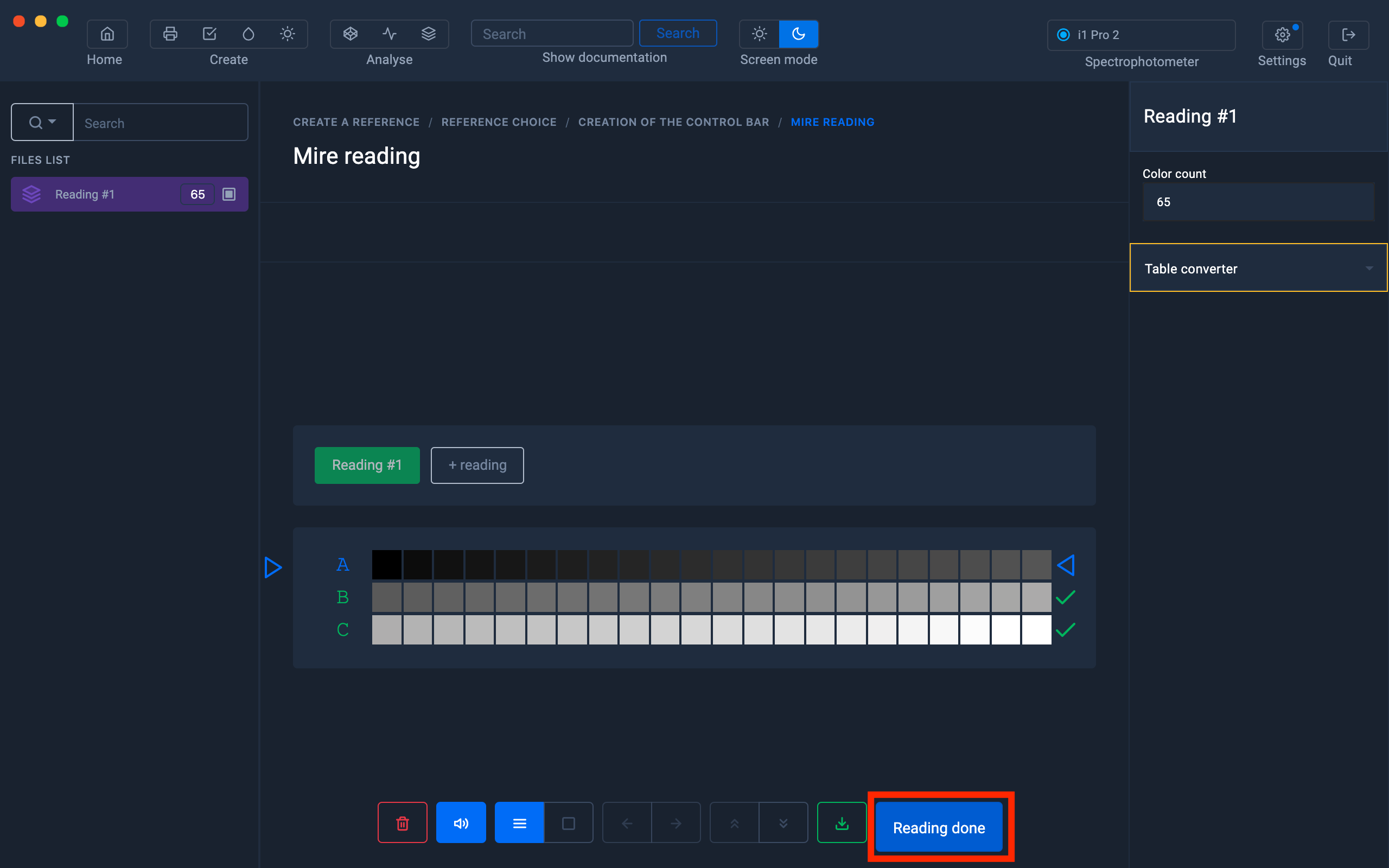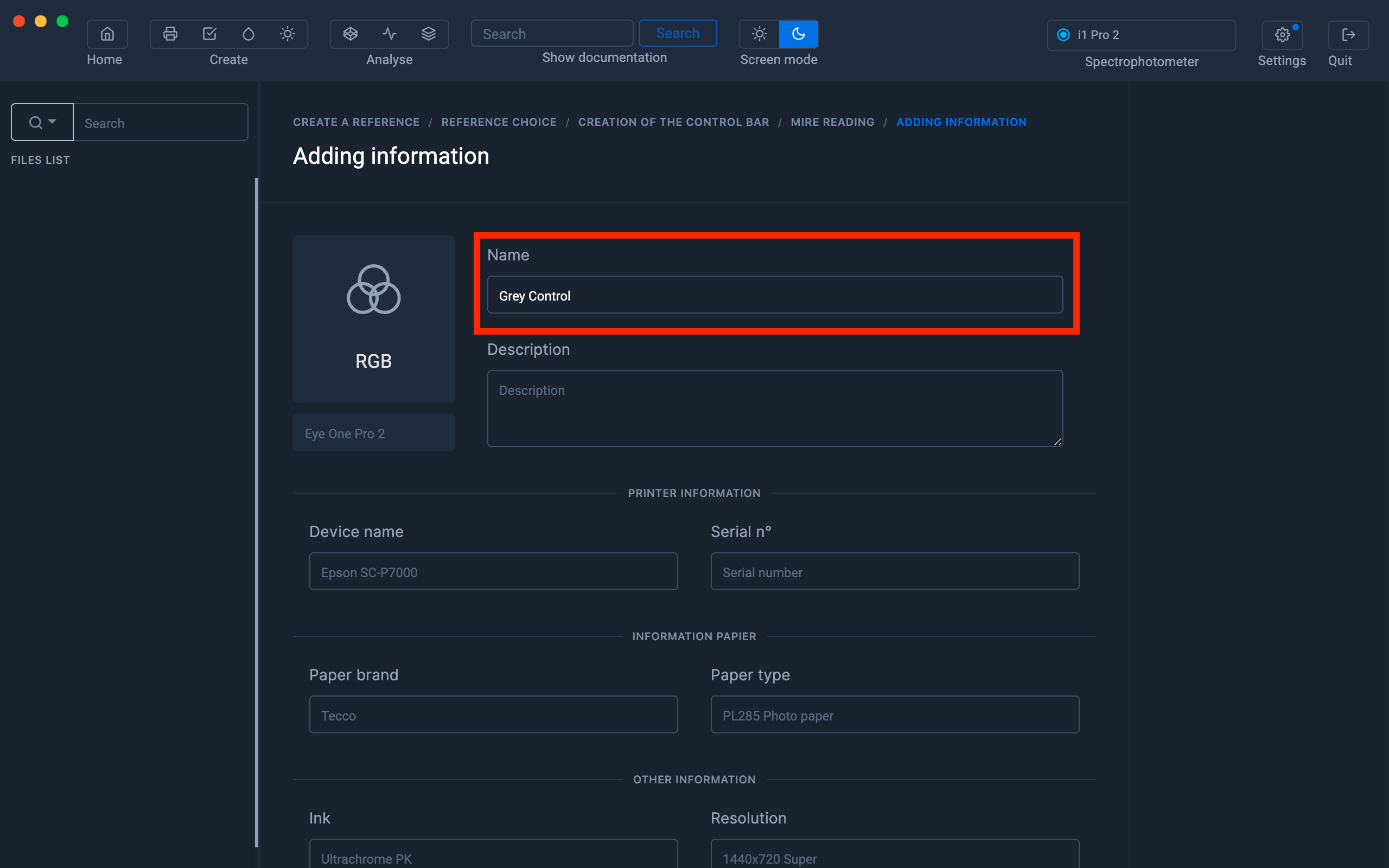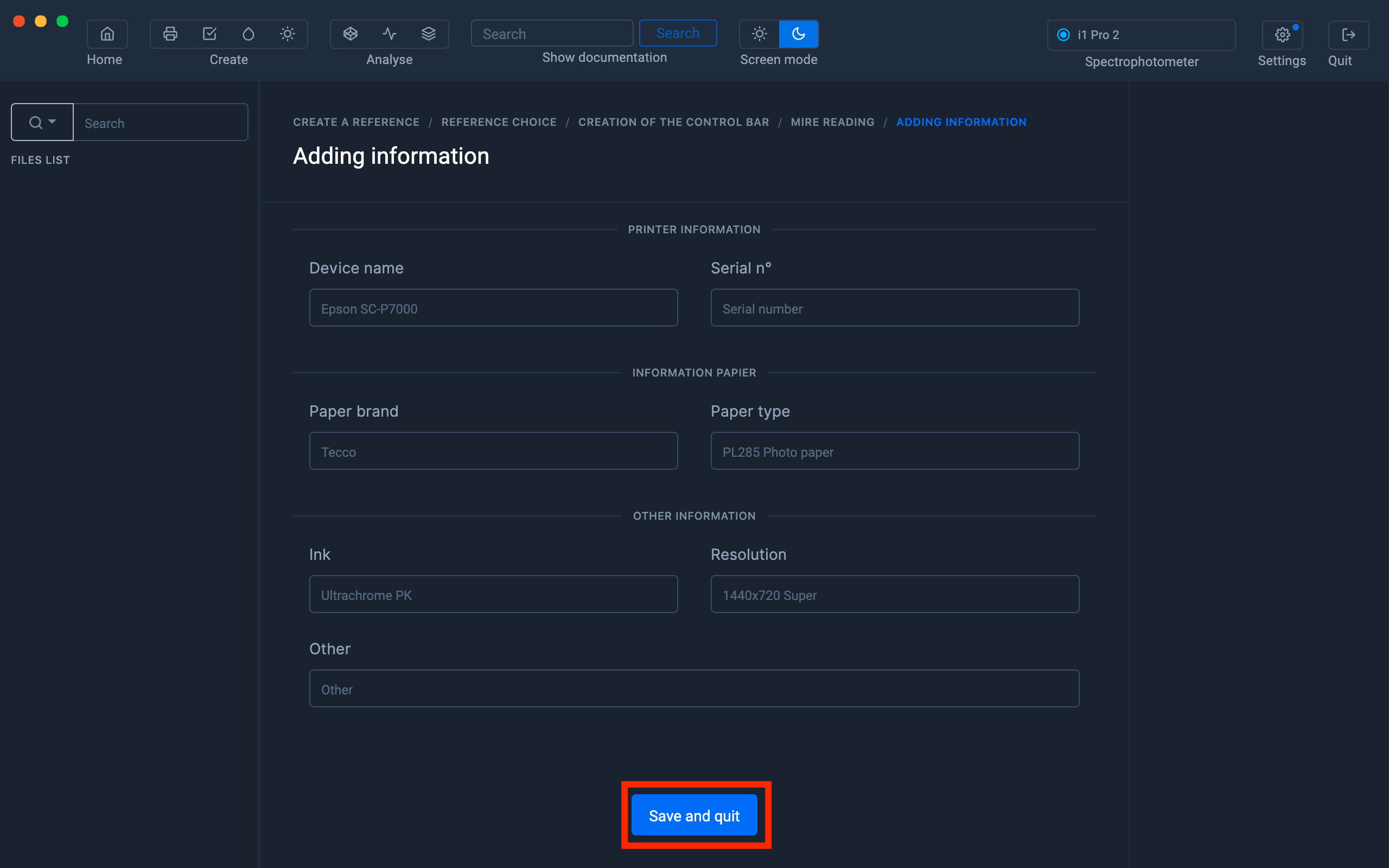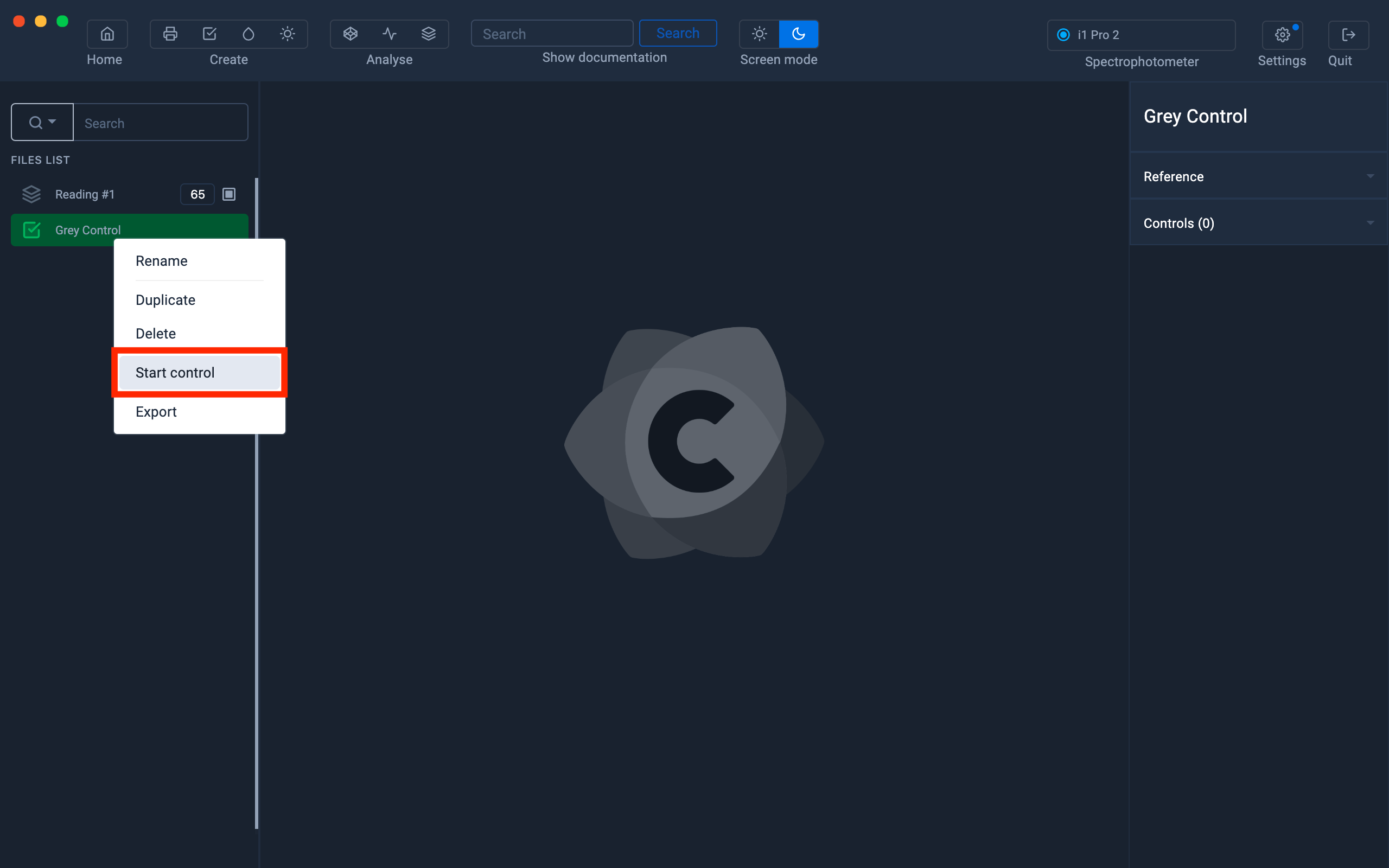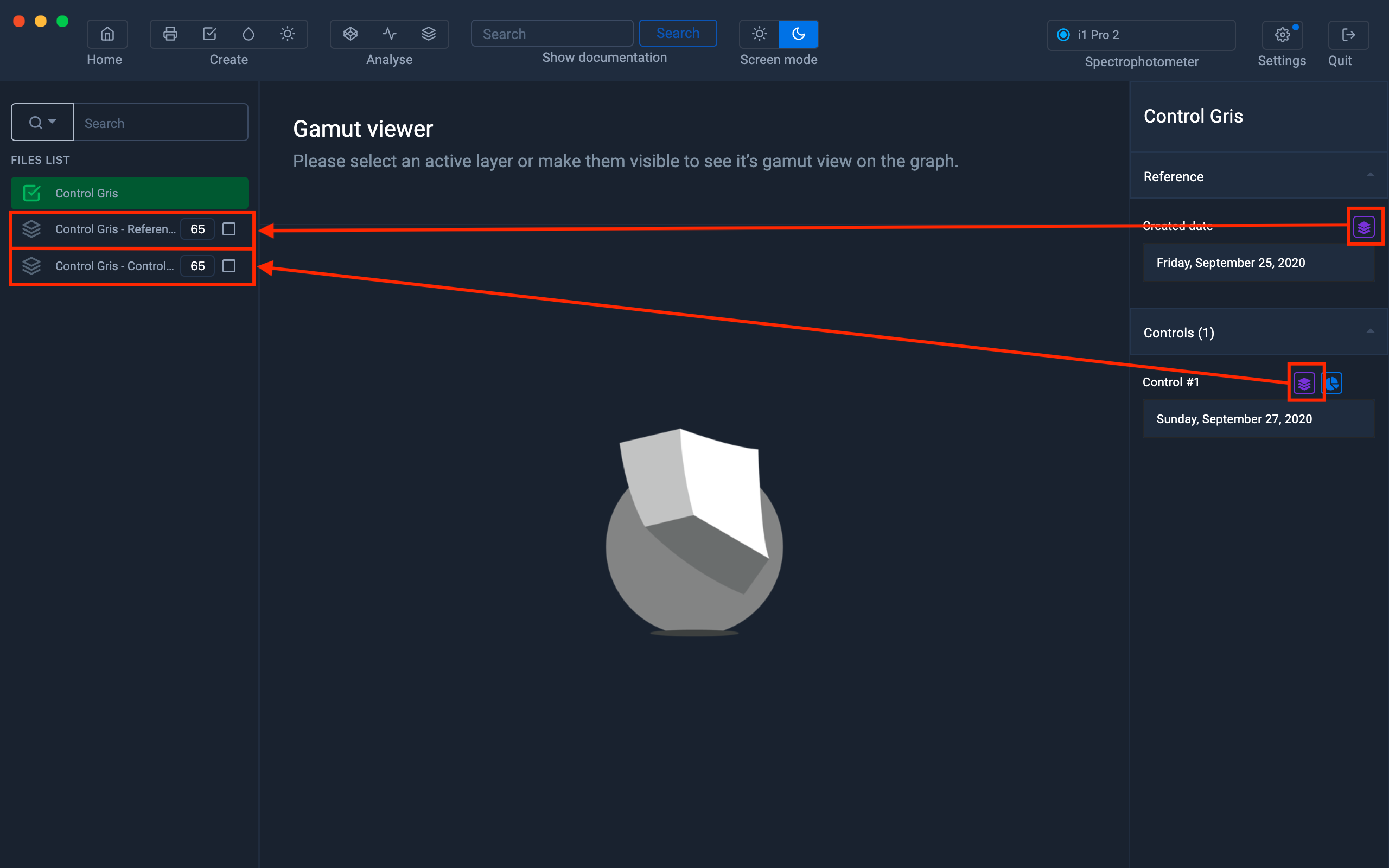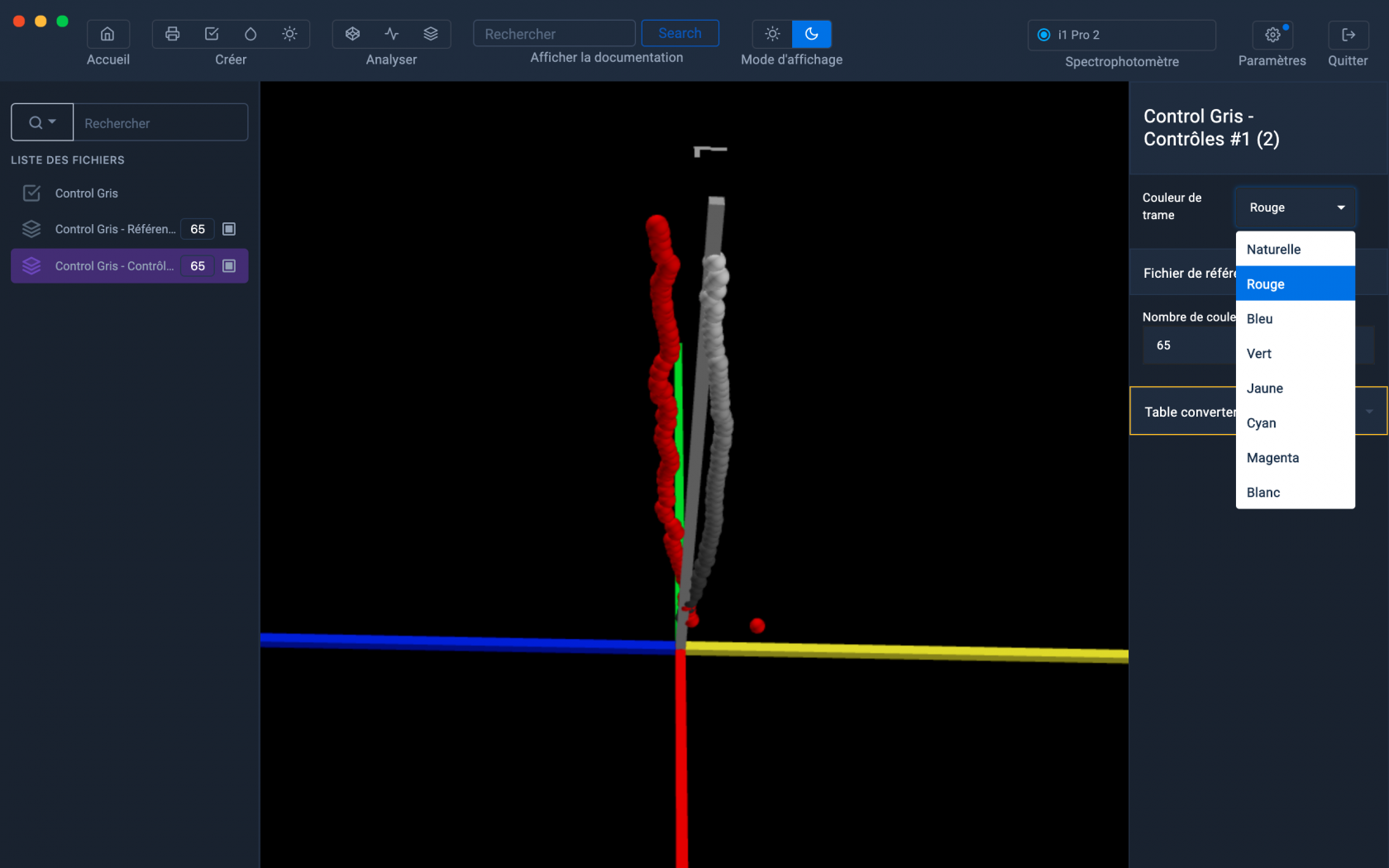Contrôler une gamme de gris
Le contrôle de la gamme de gris permet de déceler les éventuelles dérives de votre imprimantes ou bien de vérifier la qualité d'une calibration.
En effet, les gris, reproduits en mode RVB ou CMJN, ne sont pas composés que de noir, mais sont reproduit avec toutes les encres de votre imprimante.
Pour obtenir une neutralité parfaite, il est donc nécessaire que le dosage de ces encres soit maitrisé et équilibré.
Ce qui devrait être le cas si l'imprimante est correctement calibrée et stable.
La non stabilité d'une imprimante peut être dû aux paramètres suivant:
- Usure du matériel (têtes d'impression, pompes, etc...)
- Encres (date de péremption, problème de qualité, etc...)
- Média
- Profil icc (Profil ne correspondant pas au support d'impression, etc...)
- Problème de calibration .
Il est donc conseillé de vérifier régulièrement vos impressions dans le cadre d'un contrôle qualité afin de garantir à vos clients une régularité et une qualité de vos tirages.
Création d'une référence de Gris RVB
Cliquez sur l'icône du "Print Control", puis sur le bouton "Créer référence" et sélectionnez le mode "RVB".
Sélectionner la gamme de gris
Cliquez sur le bouton "Mesurer ses propres valeurs Lab"
La première étape consiste à vérifier la neutralité de la gamme de gris que nous allons imprimer.
Impression de la mire de Gris
Cliquez sur l'icône "Export" puis sélectionnez "Export to Tiff" ou "Export to PDF"
Sauvegardez la gamme au format Tiff ou PDF dans un dossier.
La mire doit être imprimer dans les mêmes conditions qu'un tirage normal pour être le reflet du résultat final.
Ou bien utiliser lea gamme de gris de l'image test de Coraye :
Mesure de la gamme de gris
Lorsque la gamme est imprimée, lancez la mesure de contrôle.
Important : Assurez-vous que votre spectrophotomètre est connecté sur un port USB directement sur votre ordinateur et non pas sur un hub USB
Les XRite I1 Pro et Konica Minolta Myiro sont alimentés via le port USB,.
Si l'alimentation du port USB n'est pas suffisante, le spectro sera reconnu, mais au moment de la calibration le logiciel se mettra en erreur.
Cliquez sur "Démarrer la mesure"
Positionnez le spectrophotomètre dans sa position de calibration, puis cliquez sur "Démarrer la calibration"
 Lorsque le spectrophotomètre est calibré, mesurez la mire.
Lorsque le spectrophotomètre est calibré, mesurez la mire.
Les flèches bleues vous indiquent la ligne à mesurer.
Enregistrez la mesure de référence (Etape optionnelle)
Lorsque la mire est mesurée, vous avez la possibilité d'exporter la mesure de la gamme afin de la visualiser dans le Gamut Viewer par exemple.
Pour cela, il vous suffit de cliquez sur le bouton "Export Reading" puis de sélectionner "Export table".
Ensuite sélectionnez le dossier pour enregistrer votre mesure enregistrée sous le format .table
Pour rappel, le format .table peut être utilisé avec les modules:
- Gamut Viewer
- Color Table
- Print Control
Visualisation de la mesure de référence dans le Gamut Viewer (Etape optionnelle)
Il peut être intéressant d'afficher en 3D le résultat de la mesure de la gamme de gris pour mettre en évidence d'éventuelles dominantes
Importez le fichier .table précédemment sauvegardé
Affichez le dans le Gamut Viewer
Dans l'exemple ci-dessous, on peut voir que les gris ont une dominante qui tire vers le jaune.
Création du fichier "Print Control" .pctrl
Cliquez sur le bouton "Mesure terminée"
Dans la fenêtre d'information, seul le nom du réglage est obligatoire.
Les autres informations sont facultatives.
Lorsque vous avez terminé de remplir les informations, cliquez sur le bouton "Sauvegarder et quitter".
Le fichier Print Control apparaît dans la colonne de gauche
Contrôle d'une gamme de gris par rapport aux valeurs de la gamme de référence.
Comparer une gamme de gris par rapport aux valeurs d'une gamme de référence peut être utile pour:
- Surveiller la stabilité de votre imprimante
- Vérifier l'émulsion de vos supports
- Comparer la calibration de votre parc d'imprimante
- etc...
Vous pouvez maintenant commencer la mesure d'une autre gamme de gris pour la comparer aux valeurs de la gamme de gris de référence.
Sélectionnez le fichier "Print control" dans la colonne de gauche, puis cliquez droit pour sélectionner l'option "Démarrer le contrôle".
Pour en savoir plus, reportez vous au chapitre : Contrôle d'une gamme
Comparaison en 3D d'une mesure de contrôle avec la mesure de référence
Lorsque vous avez effectué plusieurs mesures de contrôle, vous avez la possibilité de les comparer visuellement dans le Gamut Viewer.
Pour cela, cliquez sur l'icône violet situé dans l'onglet "Référence", puis sur celui situé dans l'onglet "Contrôles".
Les tables des mesures vont apparaitre dans la colonne de gauche.
Lancez l'interface du Gamut Viewer pour afficher en 3D les mesures des gammes précédemment mesurées.
Pour mieux discerner les mesures de contrôle, il est possible d'assigner une couleur. Il est bien sûr possible d'afficher plusieurs mesure en même temps.